
Votre appareil Android est livré avec une image par défaut définie comme fond d’écran sur l’écran d’accueil. Cependant, si vous voulez une image différente comme fond d’écran, cela peut être facilement changé. Il existe plusieurs images incluses dans le système Android ou vous pouvez utiliser l’une de vos propres images.
Appuyez de manière prolongée n’importe où sur l’espace vide de votre écran d’accueil.

Un menu contextuel s’affiche. Si une partie du menu est masquée, cliquez et maintenez sur le menu et faites-le glisser vers le haut pour afficher le reste du menu.

Si vous souhaitez utiliser l’une des images fournies avec votre appareil Android, touchez «Fonds d’écran» dans le menu contextuel. Pour cet exemple, nous allons sélectionner l’une de nos propres images à utiliser comme fond d’écran, nous cliquons donc sur «ES File Explorer» (un gestionnaire de fichiers gratuit disponible dans le Google Play Store) pour accéder au fichier.
REMARQUE: tous les gestionnaires de fichiers que vous avez installés s’affichent dans cette liste, ce qui vous permet d’utiliser l’un d’entre eux pour sélectionner un fichier d’image de fond d’écran. Vous pouvez également utiliser l’une de vos propres «Photos».

Accédez à l’emplacement de votre fichier image et cliquez sur le nom du fichier.
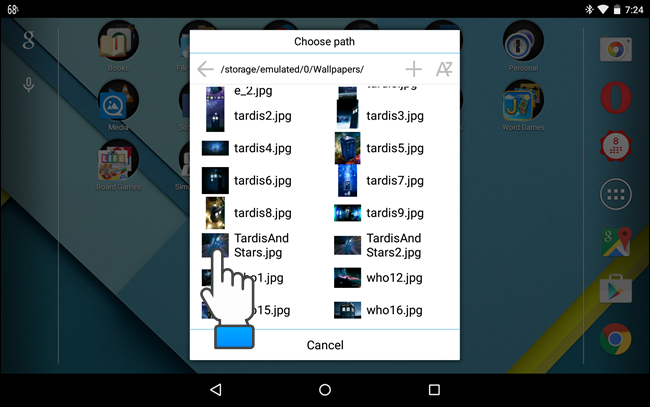
Votre image s’affiche avec un contour de boîte au-dessus. Déplacez le contour jusqu’à ce que la partie de l’image que vous souhaitez utiliser comme fond d’écran soit dans le contour. Cliquez sur «Enregistrer».

Vous pouvez également modifier le fond d’écran à l’aide des paramètres. Pour accéder aux paramètres, faites glisser vers le bas depuis la barre d’état en haut de l’écran.

Lorsque la barre de notification s’affiche, faites à nouveau glisser vers le bas depuis le haut de la barre pour accéder au menu «Paramètres rapides».
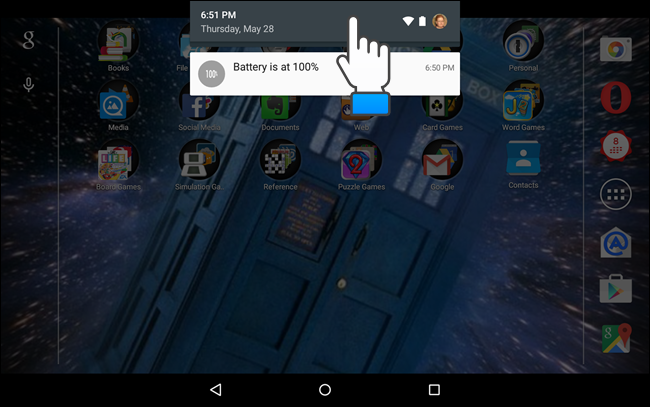
Appuyez sur le bouton d’engrenage en haut du menu «Paramètres rapides».
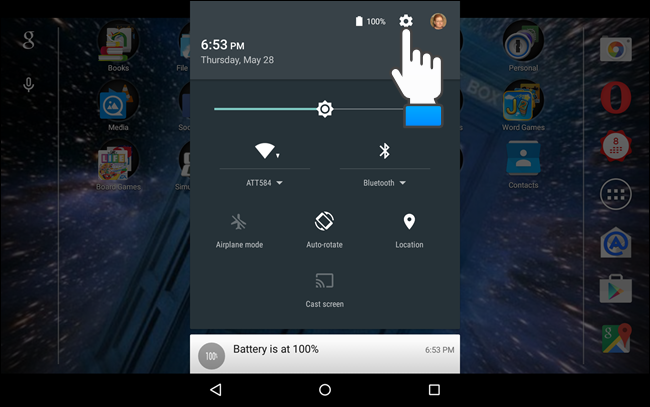
Dans la section «Appareil», touchez «Affichage».
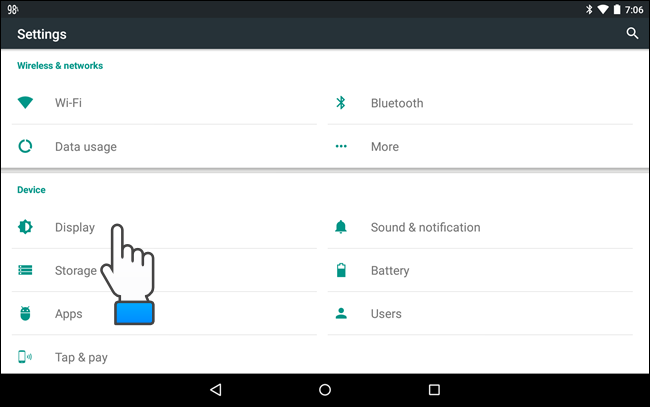
Sur l’écran «Affichage», touchez «Fond d’écran».

Tout comme changer le fond d’écran à partir du bureau, vous pouvez choisir comment vous souhaitez sélectionner votre image de fond d’écran. Appuyez sur une option de l’écran «Choisir le fond d’écran dans». Encore une fois, nous utilisons «ES File Explorer».

Encore une fois, accédez au dossier contenant l’image que vous souhaitez utiliser comme fond d’écran et appuyez sur le nom du fichier d’image.

Recadrez l’image comme indiqué précédemment dans cet article et cliquez sur «Enregistrer». L’image recadrée est sélectionnée comme fond d’écran de votre écran d’accueil.


